Jika anda ingin berbagi koneksi internet ke pengguna lain, maka tutorial cara membuat hotspot di Windows 11 ini menjadi solusinya.
Koneksi internet adalah salah satu hal yang harus kita miliki dizaman canggih seperti sekarang ini. Hal ini dikarenakan semua sumber informasi lebih banyak kita temukan melalui jaringan internet. Oleh karena itu, internet sudah menjadi kebutuhan yang perlu kita penuhi dikehidupan sehari-hari
Kita dapat mengakses internet dengan menggunakan Wifi maupun Hotspot. Hospot merupakan lokasi dimana kita bisa berselancar di dunia internet tanpa perlu menggunakan alat yang membutuhkan kabel seperti melalui PC, komputer, laptop, smartphone, maupun perangkat lainnya yang mempunyai fungsi WiFi.
Untuk menggunakan hotspot, kita perlu mengaktifkannya terlebih dahulu. Saat ini tidak sulit bagi kita untuk membuat hotspot menggunakan media nirkabel. Lalu bagaimana cara mengaktifkan hotspot melalui Windows 11?
Cara membuat Hotspot di Windows 11 Tanpa Aplikasi
Mungkin bagi anda pengguna smartphone pasti sudah mengenal dekat tentang fitur hotspot. Dimana fitur hotspot ini sudah lama tersedia di smartphone, namun apakah kita bisa menggunakan fitur hotspot melalui laptop atau komputer?
Apakah laptop atau komputer memiliki fitur hotspot? Jawabannya tentu saja bisa. Komputer dengan sistem operasi Windows 11 dapat anda gunakan untuk membuat hotspot, sehingga perangkat anda lainnya bisa mengakses jaringan komputer dengan baik dan benar.
Ada beberapa langkah mengaktifkan fitur hotspot di sistem operasi Windows 11. Dan anda sebagai pengguna komputer atau laptop harus mengetahui hal ini. Namun, untuk bisa mengaktifkan fitur ini, anda harus terkoneksi ke jaringan WiFi. Karena sistem hotspot ini akan menjadikan jaringan Wifi tersebut dapat dibagikan kepada perangkat lainnya menggunakan fitur Hotspot.
Dengan begitu, maka apabila komputer anda tidak terkoneksi ke jaringan Wifi, maka anda tidak bisa mengaktifkan fitur hotspot di komputer. Berikut beberapa cara membuat hotspot di Windows 11.
1. Anda harus masuk kedalam jendela Network terlebih dahulu apabila ingin mengaktifkan fitur Hotspot. Caranya adalah dengan klik kanan pada menu Start yang berada di bagian taskbar dekstop anda. Lalu klik menu Network Connections. Untuk memunculkan jendela Network.
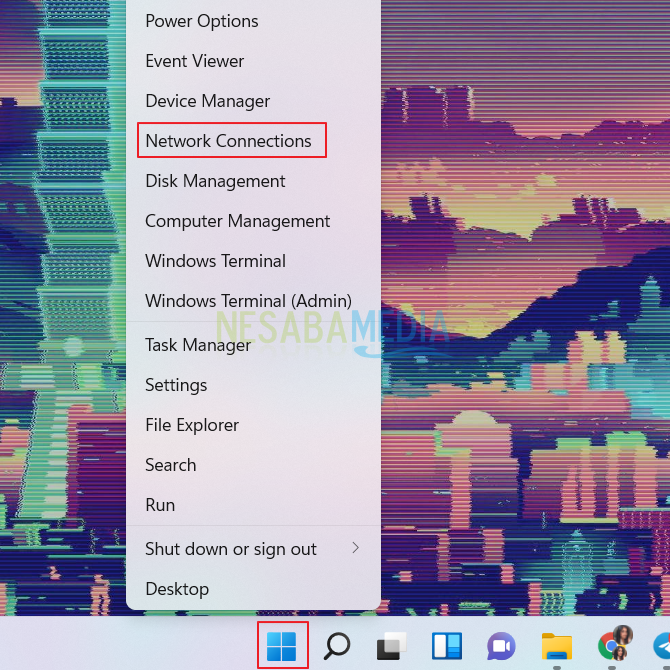
2. Maka anda akan masuk kedalam jendela Network. Didalam menu Network tersebut, anda akan menemukan beberapa menu yang berkaitan dengan koneksi jaringan. Untuk mengaktifkan fitur Hotspot, maka anda harus masuk kedalam menu Mobile Hotspot.
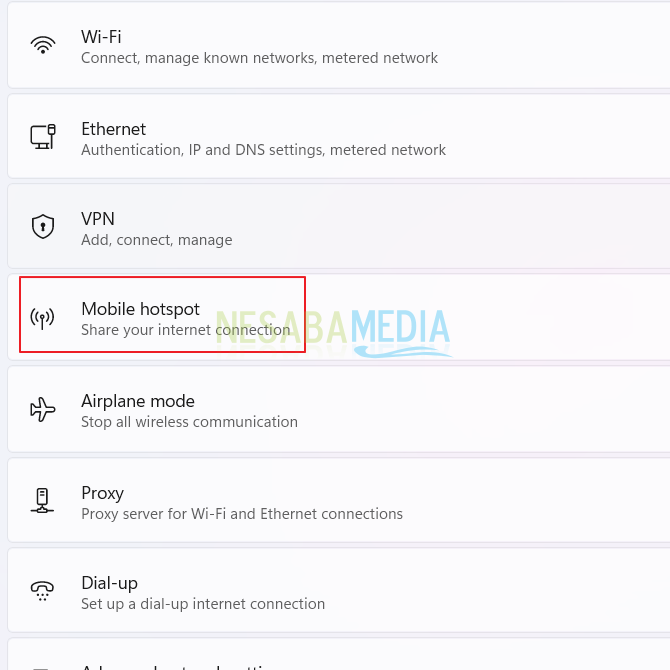
3. Kemudian didalam menu Mobile Hotspot, anda haru menggeser toggle menjadi On. Toggle tersebut tepat berada di samping kanan bagian Mobile Hotspot.
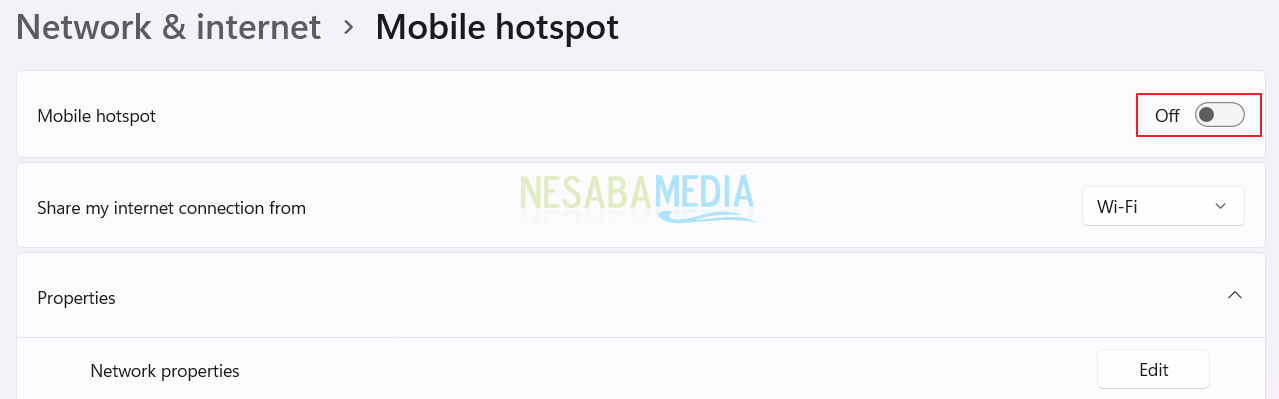
4. Nah, disini anda juga dapat menerapkan username Hotspot dan password hotspot. Hal ini dilakukan agar tidak semua perangkat bisa terhubung kedalam jaringan hotspot anda. Caranya adalah dengan klik tombol Edit yang berada di sisi kanan.
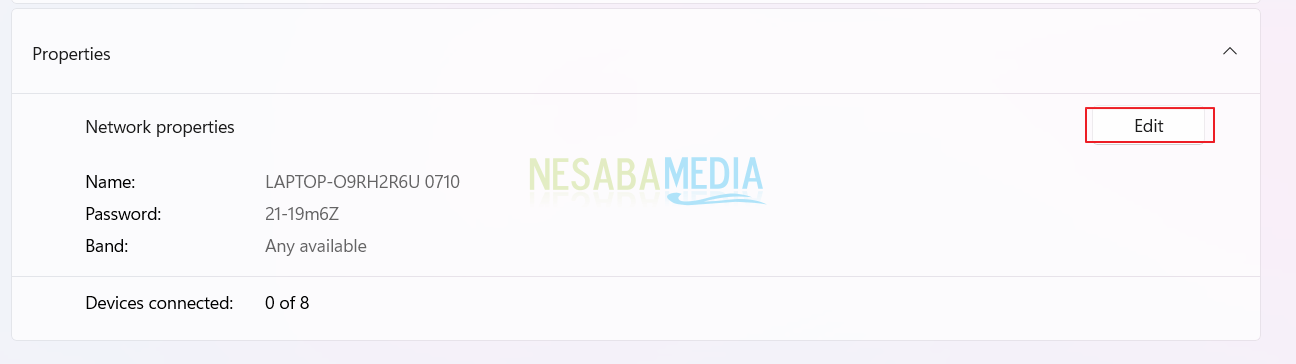
5. Ketikkan nama jaringan Hotspot untuk di komputer anda pada kolom Network name, lalu ketikkan password atau kata sandi jaringan hotspot pada kolom Network password. Perlu diingat bahwa, password harus menggunakan setidaknya 8 karakter. Setelah itu klik tombol Save.
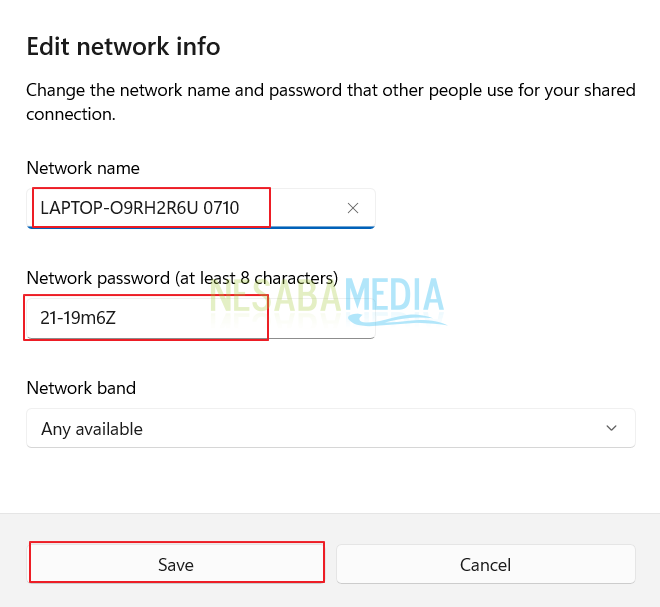
5. Sekarang anda sudah bisa menghubungkan perangkat lainnya menggunakan jaringan hotspot yang dipancarkan melalui komputer anda. Perlu diingat kembali, untuk mengaktifkan fitur hotspot pada komputer, maka komputer anda harus terhubung ke jaringan Wifi.
Fitur hotspot sendiri sudah tersedia di versi Windows sebelumnya, yakni WIndows 10. Sehingga apabila anda menggunakan WIndows 11 maka fitur ini bukanlah fitur yang baru lagi. Karena hotspot juga sudah tersedia di Windows 11 sebelumnya.
Demikian beberapa langkah cara membuat hotspot di Windows 11. Semoga langkah-langkah diatas dapat membantu anda untuk mengkoneksikan perangkat lainnya ke jaringan internet.
Editor: Muchammad Zakaria
Download berbagai jenis aplikasi terbaru, mulai dari aplikasi windows, android, driver dan sistem operasi secara gratis hanya di Nesabamedia.com:

Hanya seseorang yang suka menulis dan tertarik di bidang Teknologi. Dan orang yang selalu percaya akan kata-kata ‘Usaha tidak akan mengkhianati Hasil’.







